
Egy adatigényes táblázatot nehéz lehet átolvasni és feldolgozni. Ha a Google Táblázatokat használja, grafikonok hozzáadása a táblázathoz segíthet abban, hogy ezeket az információkat másképp mutassa be az egyszerűbb olvasás érdekében. Így adhat hozzá grafikonokat a táblázathoz.
Mielőtt nekilátnánk, tisztában kell lennie a terminológia kis különbségével. A Microsoft Excel-hez hasonlóan a Google Táblázatok is a grafikonok minden típusára diagramként hivatkoznak. A Diagramszerkesztő eszközzel létrehozhatja ezeket a grafikonokat és diagramokat a Google Táblázatokban.
Helyezzen be egy diagramot a Google Táblázatokba
Többféle típusú grafikont és diagramot hozhat létre Google Táblázatok , a legalapvetőbb vonalas és oszlopdiagramokból A Google Táblázatok kezdőknek a bonyolultabb gyertyatartó és radartáblák használatához a fejlettebb munkához.
ÖSSZEFÜGGŐ: Kezdő útmutató a Google Táblázatokhoz
A kezdéshez nyissa meg a Google Táblázatok táblázatot, és válassza ki a diagram létrehozásához használni kívánt adatokat. Kattintson a Beszúrás> Diagram gombra a diagram létrehozásához és a Diagramszerkesztő eszköz megnyitásához.

Alapértelmezés szerint egy alap vonaldiagram jön létre az adatok felhasználásával, jobbra nyílik a Chart Editor eszköz, amely lehetővé teszi további testreszabását.
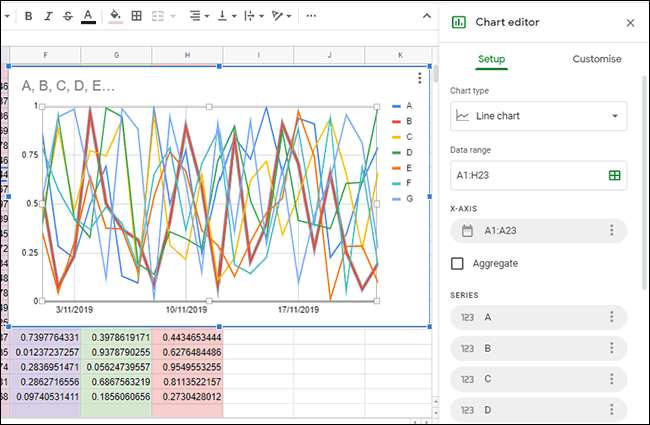
A diagram típusának módosítása a Chart Editor eszközzel
Használhatja a Chart Editor eszközt, ha meg szeretné változtatni a diagram típusát. Ha ez nem jelenik meg automatikusan a jobb oldalon, kattintson duplán a diagramra a menü megjelenítéséhez.
A „Beállítás” lapon válasszon egy alternatív grafikon- vagy diagramformát a „Diagram típusa” legördülő menüből.
Különböző típusú diagramok és grafikonok vannak csoportosítva. Az egyik lehetőségre kattintva módosíthatja a diagram típusát egy vonaldiagramról valami másra.
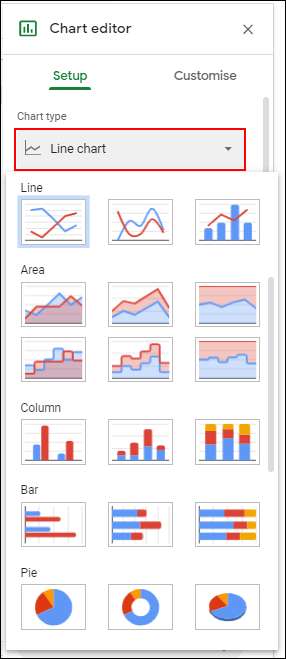
Miután kiválasztotta, a diagram azonnal megváltozik, hogy megfeleljen ennek az új diagramtípusnak.
Adjon hozzá diagramot és tengely címet
Az újonnan létrehozott diagramok megpróbálják a címeket a kiválasztott adattartományból lehúzni. Ezt szerkesztheti a diagram létrehozása után, valamint további tengelycímeket is felvehet a diagram könnyebb megértése érdekében.
A diagramszerkesztő eszközben kattintson a „Testreszabás” fülre, majd a „Diagram és tengely címei” elemre az almenü megjelenítéséhez.
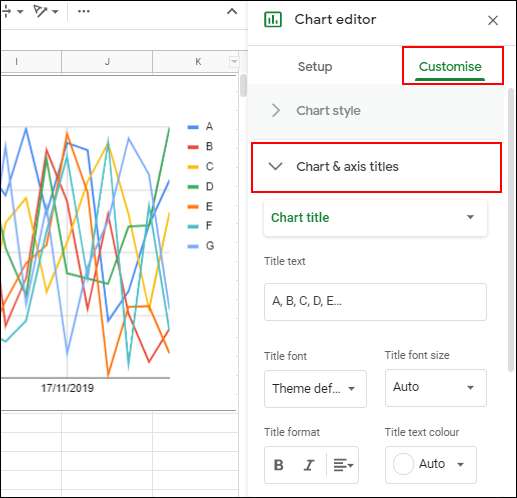
A diagram címeinek testreszabása
A Google Táblázatok címet generál az oszlopfejlécek segítségével a diagramhoz használt adattartományból. A „Diagram és tengely címek” almenü alapértelmezés szerint először szerkeszti a diagram címét, de ha még nem tette meg, válassza ki a megadott legördülő menüből.
Szerkessze a diagram címét a választott alternatívára a „Cím szövege” mezőben.
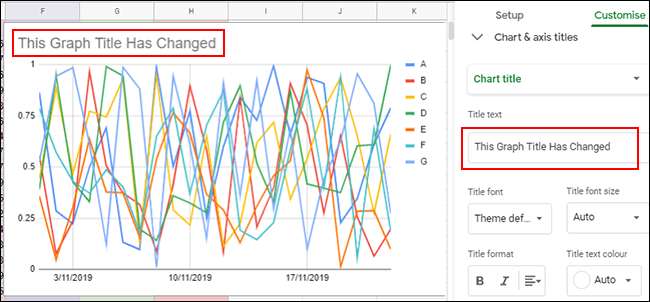
A diagram címe automatikusan megváltozik, ha befejezte a gépelést. Szerkesztheti a szöveg betűtípusát, méretét és formázását a közvetlenül a „Címszöveg” mező alatti opciók használatával.
Tengelycímek hozzáadása
A Google Táblázatok alapértelmezés szerint nem ad címeket az egyes diagram tengelyekhez. Ha címeket szeretne hozzáadni az érthetőség kedvéért, akkor ezt megteheti a „Diagram és tengely címek” almenüből.
Kattintson a legördülő menüre, és válassza a „Vízszintes tengely címe” lehetőséget, hogy címet adjon az alsó tengelyhez, vagy a „Függőleges tengely címe” lehetőséget, ha címet szeretne hozzáadni a diagram bal vagy jobb oldalán lévő tengelyhez, a diagram típusától függően.
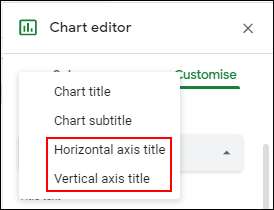
A „Címszöveg” mezőbe írja be az adott tengely megfelelő címét. A tengely címe automatikusan megjelenik a diagramon, amint befejezi a gépelést.
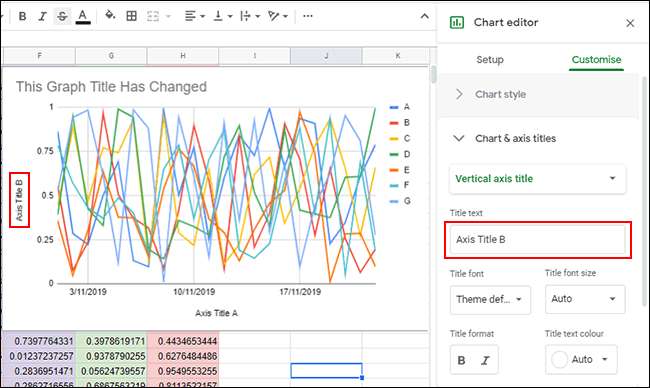
A diagram címéhez hasonlóan testreszabhatja a tengelycím betűtípusát és formázási lehetőségeit a közvetlenül a „Címszöveg” mező alatt található opciók használatával.
A diagram színeinek, betűtípusainak és stílusának módosítása
A Diagramszerkesztő eszköz „Testreszabása” lapja további formázási lehetőségeket kínál a diagram vagy grafikon számára. A diagram színeit, betűtípusait és általános stílusát testreszabhatja a „Diagram stílusa” almenüre kattintva.

Innen a megadott legördülő menükből kiválaszthat különböző diagramszélek, betűtípusok és háttérszíneket. Ezek az opciók kissé eltérhetnek a kiválasztott diagram típusától függően.
Időmegtakarítás érdekében is állítsa be a Google Táblázatokat automatikus diagramok létrehozására olyan adattartomány használatával, amelyet folyamatosan szerkeszthet vagy hozzáadhat. Ez egy olyan grafikont vagy diagramot kap, amely automatikusan megváltozik az adatok szerkesztésekor.






